Word 2007. Начали!. Алексей Гладкий
Чтение книги онлайн.
Читать онлайн книгу Word 2007. Начали! - Алексей Гладкий страница 1
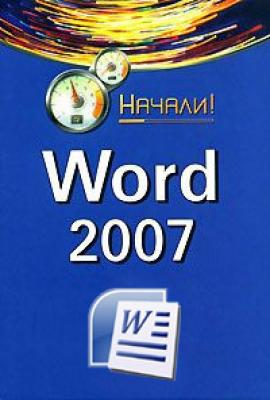 бухгалтеры, экономисты, математики, инженеры, аналитики, и т. д. Такое распространение Word объясняется широкими функциональными возможностями программы и вместе с этим – простотой в использовании (удобный и понятный пользовательский интерфейс, возможность быстрого ввода и обработки данных, наглядность представления информации и др.).
бухгалтеры, экономисты, математики, инженеры, аналитики, и т. д. Такое распространение Word объясняется широкими функциональными возможностями программы и вместе с этим – простотой в использовании (удобный и понятный пользовательский интерфейс, возможность быстрого ввода и обработки данных, наглядность представления информации и др.).
Несомненно, миллионы пользователей программы Word с нетерпением ждали появления ее новой версии. Какие же изменения произошли в программе, что нового разработчики смогли предложить пользователям? Ответы на эти вопросы вы найдете в данной книге.
Эта книга ориентирована как на новичков, так и на более опытных пользователей, уже имеющих определенный опыт работы с какой-либо из предыдущих версий текстового редактора Word. Начинающим пользователям будет полезно познакомиться с основополагающими аспектами использования программы: описание пользовательского интерфейса, порядок настройки программы, ввод и форматирование текста, создание рисунков, таблиц, сохранение документов, и т. д. Их более опытным коллегам интересно будет узнать, каковы же основные отличия Word 2007 от предыдущих версий, и на что следует обратить особое внимание при работе с программой. Отдельно освещаются тонкости и различные нештатные ситуации, с которыми пользователь может столкнуться в процессе эксплуатации Word 2007.
Глава 1
Word 2007: первое знакомство
Прежде чем приступить к изучению последней версии Word, давайте вспомним – что же представляет собой эта программа, и какие задачи можно решать с ее помощью? Какие характерные особенности имеет Word 2007 по сравнению с предыдущими версиями? Что необходимо учесть в первую очередь, приступая к работе с программой? Об этом, а также о многом другом, рассказывается в первой главе книги.
Что такое Word 2007 и зачем он нужен?
Широкие функциональные возможности Word 2007 позволяют выполнять самые разнообразные операции по формированию и редактированию текстовых документов. Задачи, решаемые с помощью Word 2007, можно кратко сформулировать следующим образом:
♦ Ввод и редактирование текстовых документов с использованием большого выбора шрифтов и стилей текста.
♦ Оформление текстовых документов: создание заголовков, оглавления, колонтитулов, формирование предметного указателя, расстановка переносов, расположение текста на странице; настройка шрифтов и параметров абзаца, а также создание текстовых документов с использованием различных шаблонов (как системных, так и пользовательских), предназначенных специально для соответствующего оформления документа.
♦ Вставка в текст требуемых элементов: специальных символов, рисунков, примечаний, гиперссылок, сносок и т. п.
♦ Работа с блоками текста (копирование, вставка, перемещение фрагментов текста с использованием возможностей буфера обмена).
♦ Представление некоторых фрагментов текстового документа в табличной форме с помощью специальной функциональности, позволяющей рисовать таблицы в соответствии с заданными параметрами.
♦ Настройка параметров представления текстового документа на экране.
♦ Просмотр статистики документа (количество страниц текстового документа, количество символов в документе, количество абзацев и др.).
♦ Автоматическая проверка формируемого документа на наличие в нем грамматических, стилистических и т. п. ошибок с возможностью оперативного их устранения.
♦ Создание рисунков с использованием специально предназначенной функциональности.
♦ Сохранение сформированного документа в разных форматах.
♦ Вывод на печать готового текстового документа; при необходимости – предварительный просмотр документа перед его распечаткой.
Помимо перечисленных, с помощью текстового редактора Word можно решать и целый ряд иных задач, в зависимости от потребностей конкретного пользователя.
Основные отличия Word 2007 от предыдущих версий
Каковы же основные отличия Word 2007 от предыдущих версий программы?
В первую очередь следует отметить серьезные изменения в пользовательском интерфейсе и инструментарии программы. В частности, вместо привычного главного меню программы, которое в предыдущих версиях отображалось в верхней части окна, теперь используется лента Word 2007, состоящая из целого ряда вкладок (названия и назначение этих вкладок во многом аналогично пунктам бывшего главного меню). При этом группировка элементов управления на этих вкладках не всегда соответствует тому, как были сгруппированы команды в главном меню более ранних версий Word; это, признаться, на первых порах может вызывать определенные затруднения у пользователей, работавших с предыдущими версиями программы – не сразу получается быстро найти нужную команду или элемент управления.
ПРИМЕЧАНИЕ